U盘文件恢复打不开怎么解决
分类:U盘/SD卡数据恢复|最后更新:
在U盘的使用过程中,会出现常见的U盘打不开无法访问的问题。当我们把U盘与电脑连接好,却发现在文件管理器中无法像往常一样打开U盘,并看到错误提示,如“位置不可用,无法访问G:\。此卷不包含可识别的文件系统。请确定所有请求的文件系统驱动程序已加载,且此卷未损坏。文件或目录损坏且无法读取”等等问题。
先检查下是不是电脑的问题
- 首先我们可以检查下是否是USB设备出现了问题,可以尝试换其他的U盘或者移动存储设备,是否能读取里面的内容。
- 查看你的电脑是否禁止了可移动设备的自动运行。如果不能通过双击打开的话可以通过其它途径打开,比如用winrar打开,到地址栏里面下拉到可移动磁盘的盘符,看看能否看到里面的文件。
- 有些时候可能是电脑主板的问题,如果电脑主板是非常老式的,则有可能不兼容大容量的U盘。

U盘使用中难免的数据丢失,U盘不像电脑是有回收站,数据删除了,去回收站还能找回来,但U盘文件删除了就没有回收站可还原了。首先我们要做的,就是不要写入新的数据,不要存储新的文件。因为新的文件写入了U盘,就会覆盖被你删除的文件。这样,恢复U盘文件的几率就会大大降低了。
使用迷你兔数据恢复来进行恢复操作
将打不开的U盘与电脑连接好,确定电脑可以正常识别到该U盘。然后运行迷你兔数据恢复软件来扫描。
第一步:运行迷你兔数据恢复软件最新版,点击“开始恢复”。
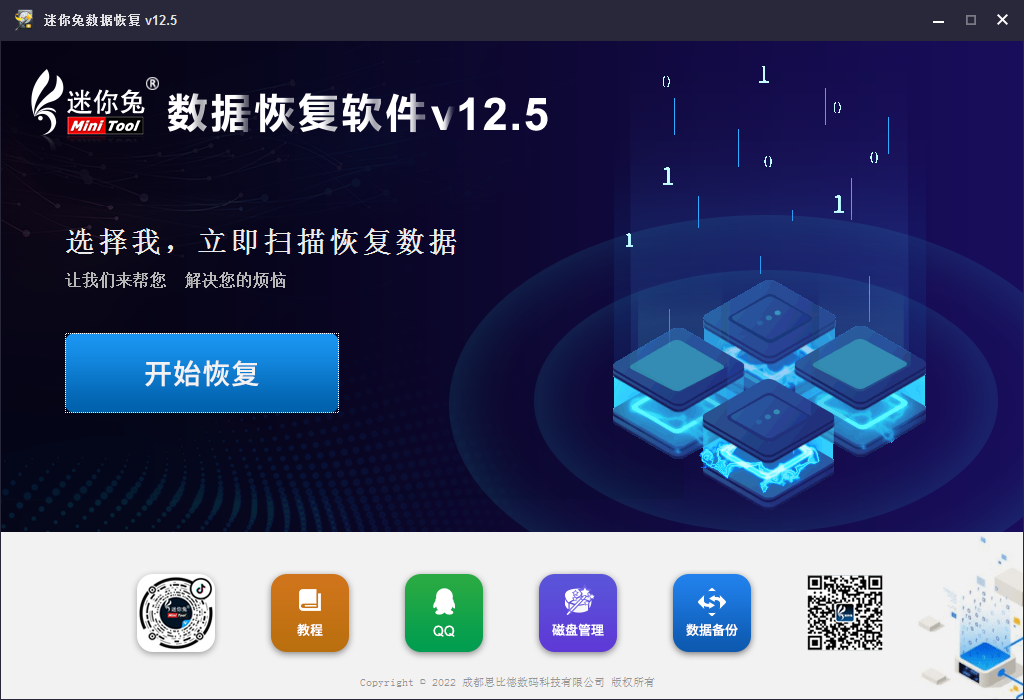
第二步:确保软件能正常的识别U盘,然后点击“设备”选择U盘扫描。
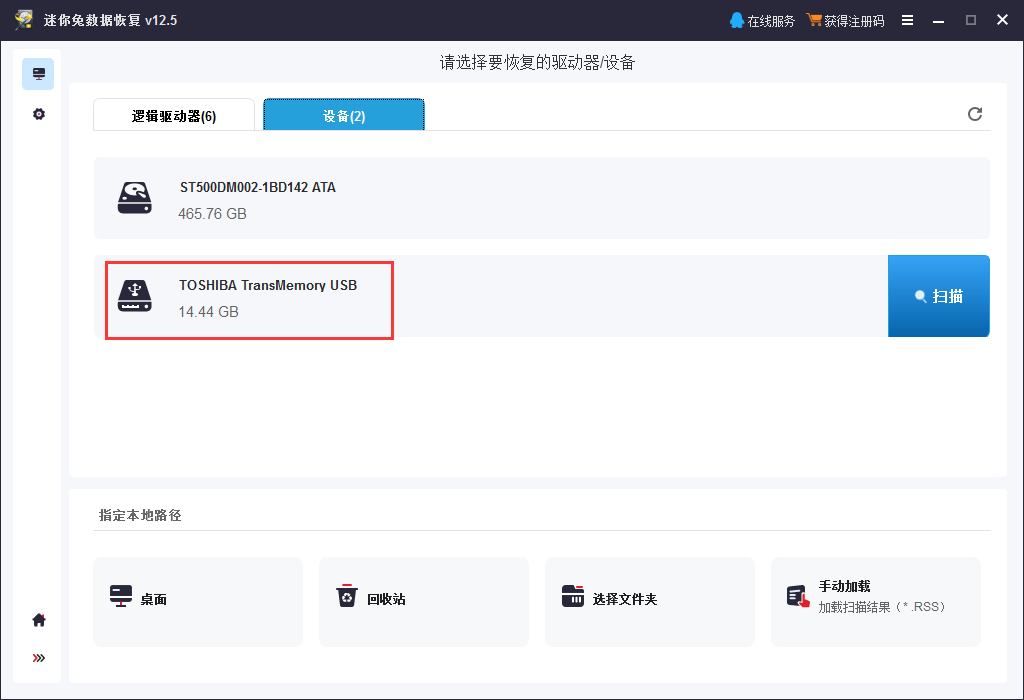
第三步:等待扫描结束,选出需要恢复的数据保存到安全的存储空间。(注意:数据保存时请准备一块新硬盘或U盘进行)。
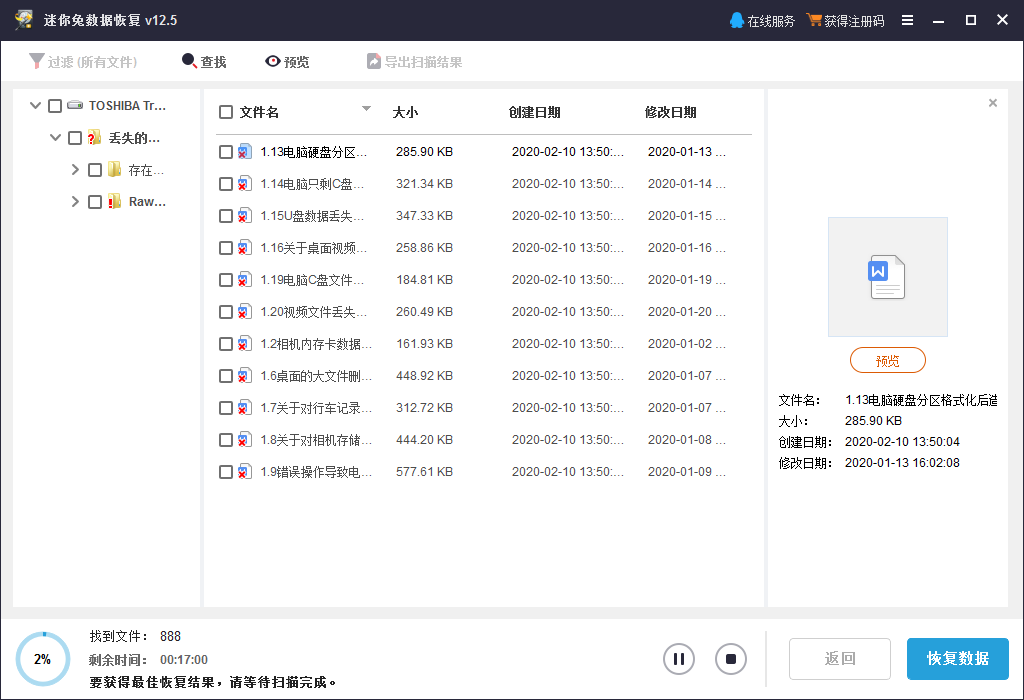
为什么恢复后的U盘文件打不开?导致恢复的文件无法打开的常见原因有两个:恢复的文件是临时文件或快捷方式;数据丢失后有覆盖,导致数据在恢复之前就已经损坏了。想要U盘数据正确恢复,在发现数据丢失后应该立刻停止对U盘的写入操作,例如存入数据、编辑现有文件、格式化等。
U盘无法识别了,数据还能恢复吗?U盘无法识别了,多半是出现了物理故障,这时候数据恢复软件就无法进行扫描和恢复了,建议咨询迷你兔人工恢复。
最后,希望大家及时备份重要数据,可有效防止数据丢失。有其他疑问可咨询迷你兔官方客服QQ:1637095319。